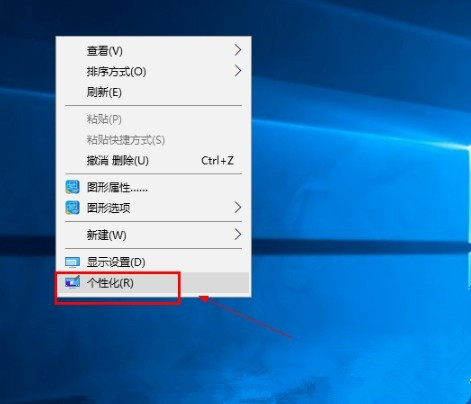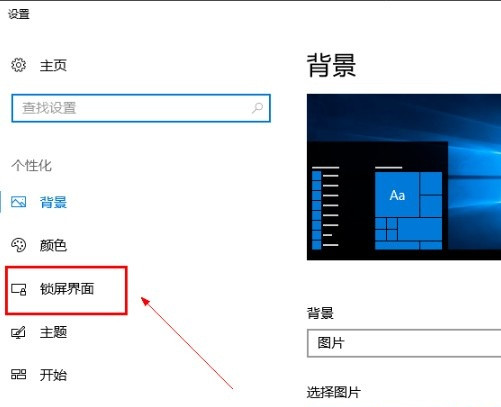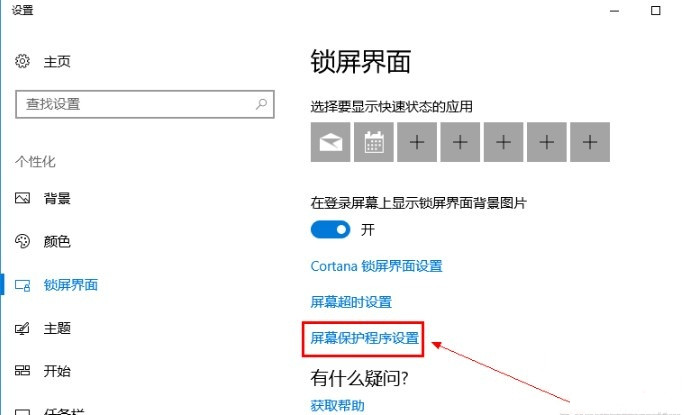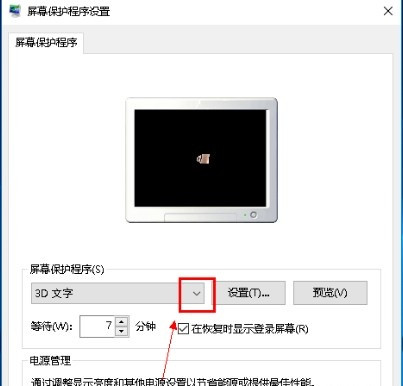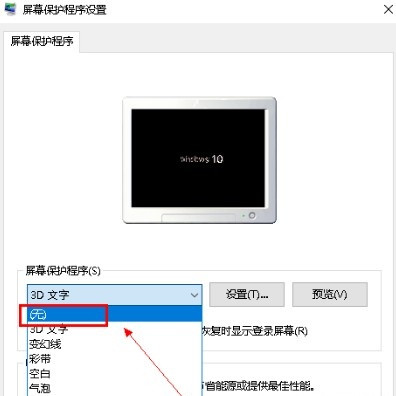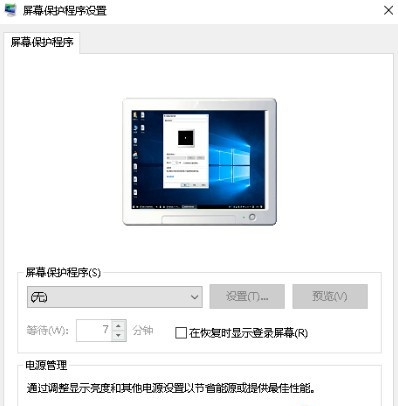| Win10系统怎么关闭屏保? | 您所在的位置:网站首页 › win10专业版如何关闭屏保功能 › Win10系统怎么关闭屏保? |
Win10系统怎么关闭屏保?
|
当前位置:系统之家 > 系统教程 > Win10系统怎么关闭屏保
Win10系统怎么关闭屏保?
时间:2020-12-03 14:01:30 作者:燕花 来源:系统之家 1. 扫描二维码随时看资讯 2. 请使用手机浏览器访问: https://m.xitongzhijia.net/xtjc/20201203/195745.html 手机查看 评论 反馈  本地下载
Microsoft Edge浏览器 V102.0.1245.44 企业商业版
本地下载
Microsoft Edge浏览器 V102.0.1245.44 企业商业版
大小:122.73 MB类别:网页浏览 很多人都喜欢在自己的电脑上设置屏保,在长时间不操作电脑的情况下,电脑会自动开启屏保模式,防止别人看到自己电脑里的一些文件等等。但是也有些用户觉得输密码解开屏保比较麻烦,就想要关闭屏保模式。那要怎么操作呢? 操作步骤: 1、首先我们使用鼠标右键点击电脑桌面,然后在出现的右键菜单中,找到个性化这个选项点击进去。
2、点击个性化选项之后,打开个性化设置界面,在这个界面的左边可以看到有锁屏界面这个选项,点击切换到锁屏界面设置中。
3、接下来我们在右边出现的锁屏界面中,找到“屏幕保护程序设置”这个选项,找到之后点击进入到其中。
4、进入到屏幕保护程序设置界面之后,我们在这个界面中找到屏幕保护程序选项的下拉框,如下图中所示。
5、点击这个下拉框之后,我们在其中选择为“无”这个选项,选择为无之后就没有屏幕保护程序了。
6、最后设置将屏幕保护程序设置为无之后,点击界面右下角的这个应用按钮,点击这个应用按钮之后应用修改即可。
使用上述教程中的操作方法我们就可以在win10系统中关闭屏保了,还不知道要如何操作的朋友可以试一试这个方法。 标签 Win10系统Win10程序无响应怎么办?Win10系统程序无响应的修复方法 下一篇 > Win10系统怎么开启禁用的网络连接? 相关教程 Win10系统怎么清理c盘无用文件-4种方法搞定! 新买的电脑装什么系统好-好用的Windows系统版... 老电脑装Win10哪个版本比较好-适合老电脑安装... Win10系统哪个好-最干净的Win10系统推荐 办公电脑装Win10什么版本的好-Windows10办公... 2024装哪个系统最好-2024最好的Win10系统推荐 大学生电脑用什么系统比较好-适合大学生使用... 2024年Win10哪个版本最稳定兼容性最好? 如何选择最适合自己的Win10版本 最新系统下载-2024最好用的Win10电脑系统下载
Win10打印机共享0x0000709怎么解决?打印机操作无法完成错误0x0000709解决方法 
Win10 ltsc是什么版本?Win10 Ltsc版和普通版有什么区别? 
机械革命如何进入bios?机械革命进入bios的操作方法 
0xc0000225是什么原因?怎么解决? 发表评论共0条  没有更多评论了
没有更多评论了
评论就这些咯,让大家也知道你的独特见解 立即评论以上留言仅代表用户个人观点,不代表系统之家立场 |
【本文地址】